Cách lấy trị tuyệt đối trong Excel ra sao? Chắc hẳn giá trị tuyệt đối hay giá trị không âm là một trong những khái niệm vô cùng quen thuộc với chúng ta. Tuy nhiên, khi nhập dữ liệu hay cần lấy giá trị tuyệt đối của một số thì không phải ai cũng biết. Vậy cách lấy trị tuyệt đối trong Excel như thế nào?
Trong bài viết sau đây studyexcel sẽ chia sẻ với các bạn các cách để lấy trị tuyệt đối trong Excel nhé.
1. Cách lấy giá trị tuyệt đối trong Excel bằng hàm ABS
Giá trị tuyệt đối của một số thực luôn là một số không âm ( số không âm nghĩa là số lớn hơn hoặc bằng 0) và giá trị của nó bằng đúng giá trị của số thực đã cho trước.Cách lấy trị tuyệt đối nhanh và chính xác nhất là sử dụng hàm ABS trong Excel.
Hàm ABS trong Excel có chức năng trả về giá trị tuyệt đối của một biểu thức số học hay một số nào đó và hàm này thường sử dụng cùng các hàm khác để thực hiện tính toán trên bảng tính Excel.
Hàm ABS có công thức như sau:
=ABS (number)
Trong đó: number là tham số bắt buộc và có nghĩa là số thực cần lấy giá trị tuyệt đối.
Ví dụ minh họa về cách sử dụng hàm ABS để tính giá trị tuyệt đối: Tìm giá trị tuyệt đối của một số cụ thể: -10, 10
Bước 1: Để tính giá trị tuyệt đối của số -10, bạn sử dụng hàm ABS theo công thức =ABS(-10). Tương tự, bạn có thể tính giá trị tuyệt đối của số 10 bằng cách nhập công thức =ABS(10).
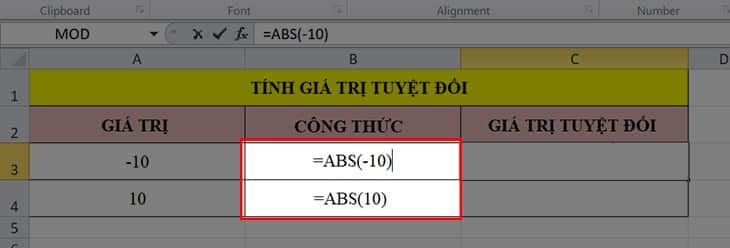
Bước 2: Nhấn Enter và xem kết quả.
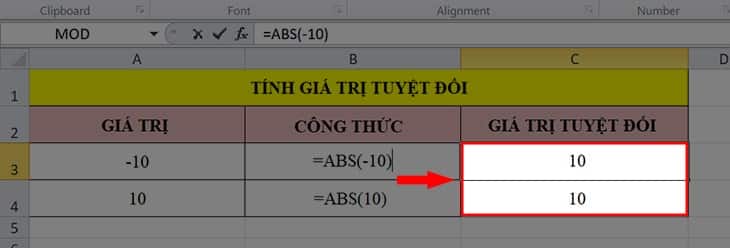
Qua đây chúng ta có thể thấy giá trị tuyệt đối của 1 số thực bất kì luôn là số không âm và giá trị tuyệt đối của số 0 là chính nó.
2. Một số lưu ý khi lấy giá trị tuyệt đối bằng hàm ABS
Khi lấy giá trị tuyệt đối bằng hàm ABS trong Excel thì nếu như trong trường hợp chúng ta thực hiện lấy giá trị tuyệt đối với các ô chứa dữ liệu không phải là số thì chúng ta sẽ gặp lỗi #VALUE!. Khi đó, chúng ta cần khắc phục bằng cách kiểm tra và thay đổi lại kiểu dữ liệu bên trong Number.
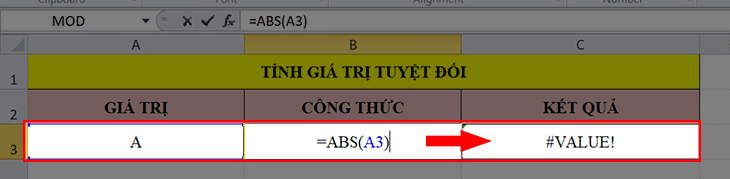
Trong trường hợp nếu ô được chọn để lấy giá trị tuyệt đối là một ô trống hoặc ô đó chứa dữ liệu là 0 thì khi dùng hàm ABS để lấy giá trị tuyệt đối chúng ta sẽ nhận được kết quả là số 0. Chính vì vậy chúng ta cần kiểm tra lại ô chứa dữ liệu dùng để tính giá trị tuyệt đối để khắc phục tình trạng này.
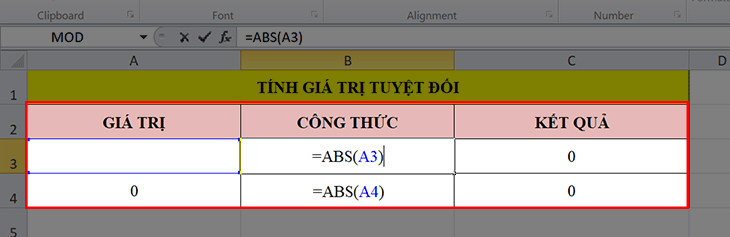
Trong trường hợp khi sử dụng hàm ABS để tính giá trị tuyệt đối trong Excel mà kết quả hiển thị số 1,11E+20 sau khi nhấn Enter thì nguyên nhân là do số để tính giá trị tuyệt đối quá lớn không thể hiển thị hết được nên Excel sẽ rút gọn lại như lỗi trên.
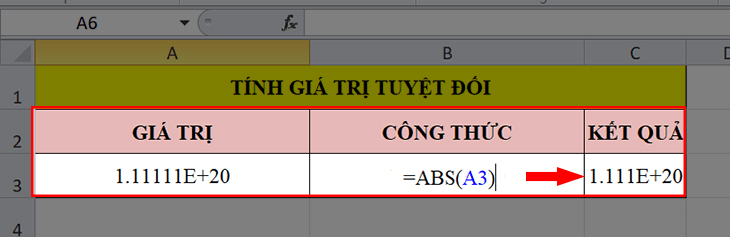
Khi đó, chúng ta khắc phục tình trạng này bằng cách vào thẻ Home trên thanh công cụ, nhấn chọn vào mục Number rồi sau đó chọn kiểu dữ liệu Number.
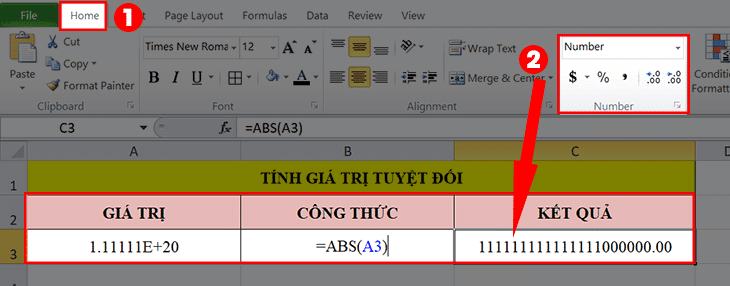
3. Cách Chuyển số âm thành số dương
Trong các tình huống khi bạn cần thay đổi số âm sang số dương, hàm ABS trong Excel sẽ giúp bạn giải quyết vấn đề này một cách nhanh chóng.
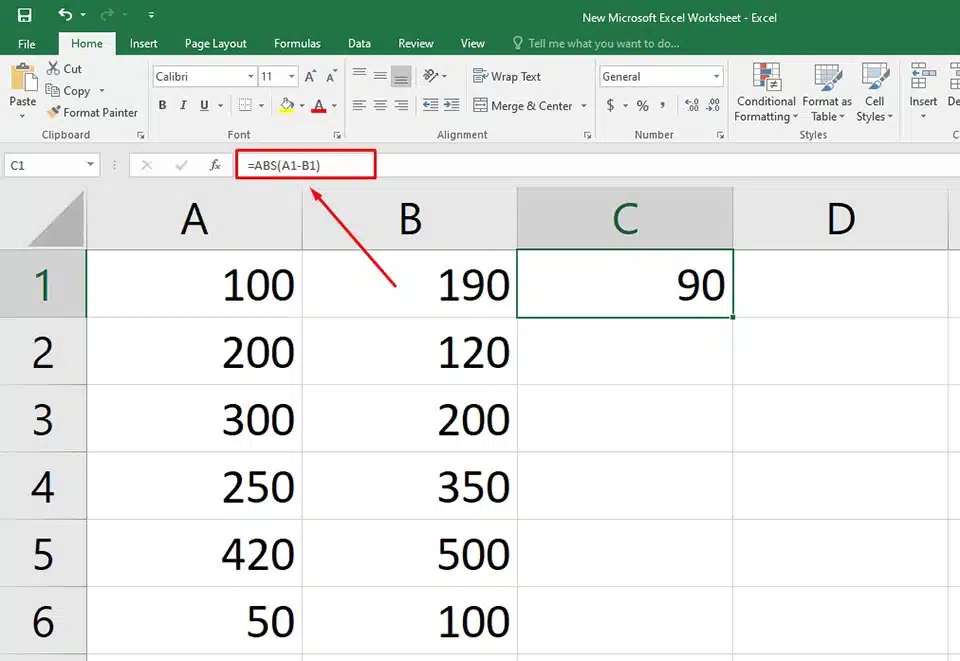
Giả sử, bạn tính hiệu giữa hai số bằng cách trừ một số cho số kia. Dù một số kết quả là số âm trong khi bạn muốn kết quả luôn phải là một số dương, bạn có thể sử dụng công thức sau:
“=ABS(A1-B1)”
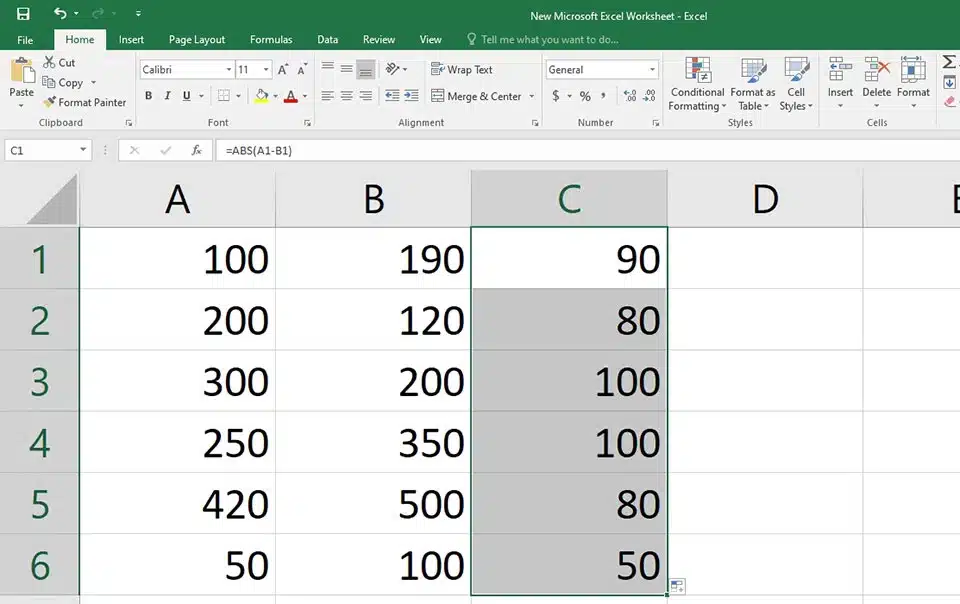
Sau đó, bạn hãy sử dụng chuột để kéo từ góc ô C1 xuống các ô bên dưới, điều này sẽ copy hàm ABS trên cho toàn bộ các ô của cột C và chuyển đổi kết quả thành những giá trị tuyệt đối.
Qua bài viết trên đây, chắc hẳn các bạn đã có thể hiểu được cách lấy giá trị tuyệt đối của một ô, nhiều ô hay một phạm vi ô. studyexcel hy vọng rằng những chia sẻ trên đây của mình sẽ thực sự hữu ích đối với các bạn và chúc các bạn có thể thực hiện lấy trị tuyệt đối trong Excel thành công và không bị mắc lỗi nhé.
- Hướng dẫn cách tách số ra khỏi chuỗi trong excel có ví dụ minh họa cụ thể
- Hàm LEN trong Excel: Công Thức và Cách sử dụng hàm LEN trong Excel đầy đủ có ví dụ
- Hướng dẫn cách khắc phục lỗi không insert được cột trong excel có hình ảnh minh họa
- Hướng dẫn cách cắt tên trong Excel có ví dụ minh họa cụ thể
- Hướng dẫn cách thêm số 0 trong excel có hình ảnh minh họa cụ thể
- Hướng dẫn cách đổi tên facebook có hình ảnh minh họa cụ thể
- Hướng dẫn cách dùng hàm đếm có điều kiện trong Excel có ví dụ minh họa
- Hướng dẫn cách tính tuổi trong Excel có ví dụ minh họa cụ thể





